Si vous utilisez la messagerie Gmail de Google, vous devez avoir 15Go d’espace de stockage gratuit partagé entre les différents services de Google, notamment Gmail, Google Photos et Google Drive. Cela présente beaucoup d’espace pour certains mais avec le temps et selon l’utilisation de chaqu’un de nous de ces services, on peut rapidement remplir les 15Go.
D’où l’idée de Google de nous proposer un service d’abonnement Google One avec plus de stockage et d’avantages supplémentaires.
Si vous voulez donc éviter la saturation de votre espace de stockage et le passage vers un abonnement payant, il est très conseillé de faire le ménage périodiquement, et effacer les emails et leurs pièces jointes qui ne sont pas nécessaires dans Gmail ainsi que les photos, les documents, les fichiers et les images dont vous n’avez pas besoin sur Google Drive.
Pour ce qui concerne le stockage sur Google Drive, il est facile de libérer de l’espace en effaçant seulement les fichiers et les dossiers volumineux et les doublons des images et photos, mais pour les emails sur Gmail, la manœuvre est un peu délicate surtout si vous avez des centaines de mails à traiter.
On commence donc par vider notre Google Drive ensuite la suppression des emails et les pièces jointes et à la fin les photos sur Google Photos.
Pour libérer de l’espace sur votre Google Drive, nous devons vérifier tout d’abord la répartition de ce stockage, et trouver les dossiers et fichiers volumineux qui occupent plus d’espace sur votre Drive :
1. Rendez-vous donc en bas de votre email à gauche et cliquez sur Gérer où (sur l’état de votre stockage).
2. Vous vous serez redirigés vers une page consacrée à votre espace de stockage Drive ainsi à son état. Cliquez donc sur Google Drive (Si non cliquez sur ce lien pour y accéder directement : https://drive.google.com/drive/quota) et commencez à supprimer les fichiers et dossiers qui ne sont pas nécessaires et dont vous n’avez plus besoin.
3. À la fin, n’oubliez pas de vider aussi la corbeille de votre Google Drive en supprimant définitivement les fichiers.
Il s’agit de la deuxième chose à faire après Google Drive car le stockage est partagé entre Gmail, Google Photos et Google Drive. Voilà donc comment supprimer en lots (par catégorie) les emails et les messages rapidement et gagner du temps et de l’espace !
En plus des emails Spam que vous recevez chaque jour, vous recevez sans doute des emails provenant de vos comptes Facebook, Instagram, Twitter ainsi que des emails de publicités et de promotions provenant des sites marchands d’où vous achetez souvent comme Amazon, Cdiscount, eBay, Ali express ainsi de suite. Sans oublier les emails avec des pièces jointes que vous recevez de vos collègues en travail, de vos fournisseurs chaque jour et de vos contacts si vous utilisez votre messagerie dans un cadre professionnel.
Normalement, votre boite de messagerie Gmail est configurer pour afficher les emails par catégorie dans des onglets dédiés, si ce n’est pas le cas, rendez vous alors sur Paramètres > Boite de réception et dans la section Catégorie, cochez les cases : Principale, réseaux sociaux, Promotions, Notifications, Forums (Voir photo ci-dessous)
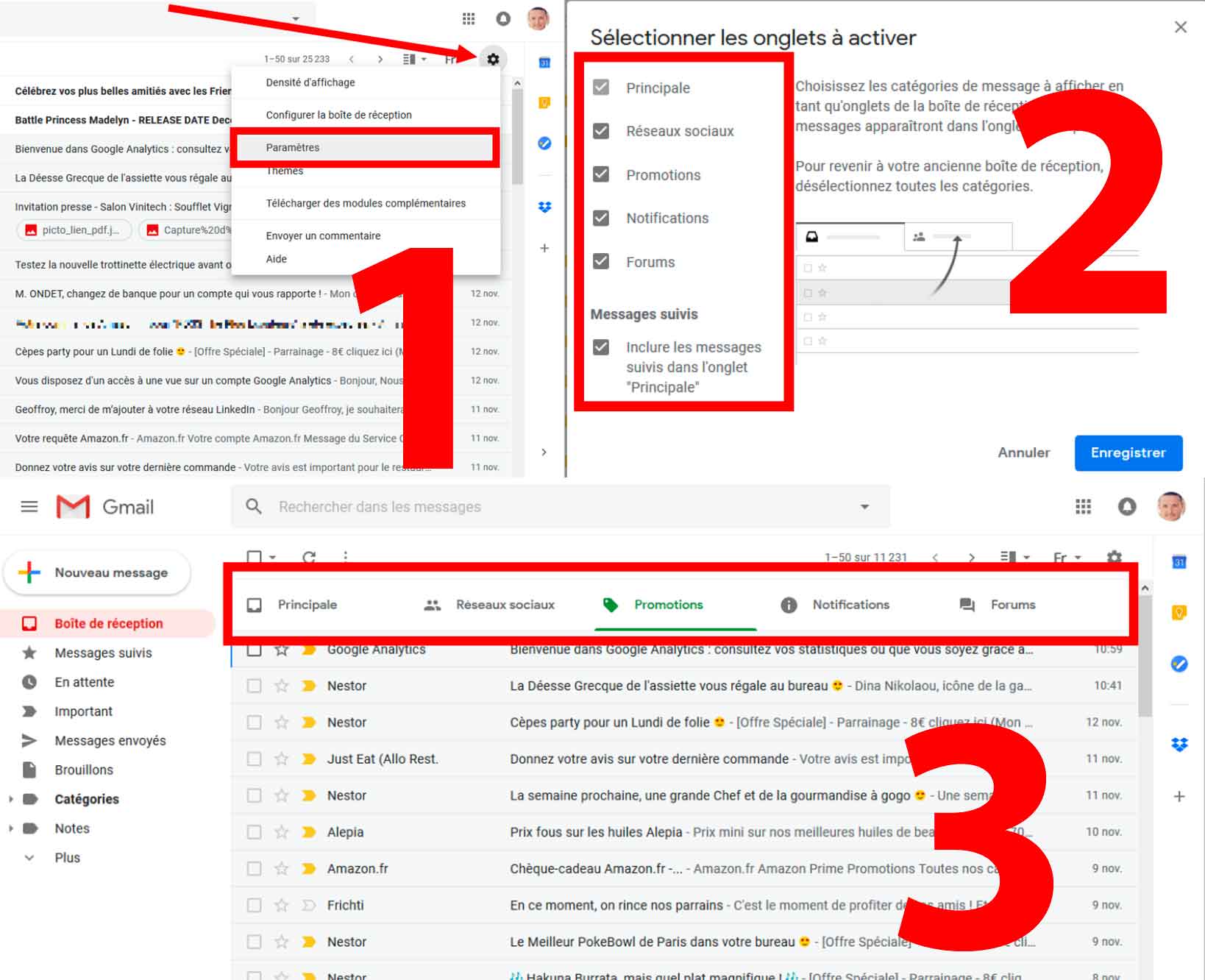
Maintenant et de retour sur votre boite de réception, tous les emails ont été classés par catégories par onglets. Pour supprimer par exemple tous les messages de l’onglet Promotions, cliquez sur cet onglet, puis cochez la case à gauche de la barre d’outils (voir photo ci-dessous) pour sélectionner tous les emails de cette catégorie.
Puis cliquez sur Sélectionner les x conversations dans Promotions (Voir photo ci-dessus) et appuyez enfin sur l’icône de la corbeille dans la barre d’outils.
NB : Supprimez de la même manière, le dossier Spam.
Et tout comme sur Google Drive, n’oubliez pas de vider la corbeille de la messagerie, pour cela :
Cliquez sur le menu Plus accessible dans le volet gauche de votre boite de messagerie pour afficher plus d’options et d’emplacements, et puis cliquez sur Corbeille. Vous pouvez quand même vérifier encore une fois les emails avant de les supprimer définitivement de votre boite de messagerie car jusqu’ici ils sont récupérables.
Cliquez enfin sur Vider la corbeille, en haut de la fenêtre, pour vous débarrasser définitivement des messages supprimés.
Et à la fin de cet article, il existe une fonction de recherche avancée très pratique dans Gmail qui vous permet d’effectuer une recherche sur les messages les plus volumineux contenant ou non des pièces jointes ou encore ayant un certain poids. Pour profiter de l’option, utilisez la recherche avancée dans la barre de recherche en cliquant sur la flèche à gauche :
Voilà, on a fait le tour des options possibles pour libérer de l’espace de stockage de votre compte Google (Gmail, Drive, Photos).
Cet article a été modifié pour la dernière fois le 2 mars 2021 23h27